Win10驱动更新设备异常的解决方法:
1、返回到win10系统的传统桌面位置,同时按下win10电脑键盘上的win+X快捷键打开电脑的快捷菜单;
2、在打开的快捷菜单中,单击选择设备管理器;
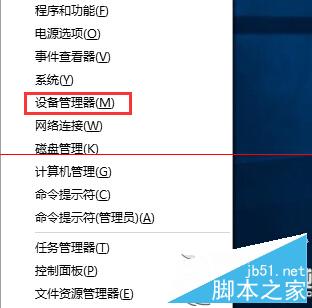
3、在打开的设备管理器窗口中,在左侧菜单中找到自己刚刚更细过的驱动程序,这里以USB2.0驱动为例,右键点击,选择下滑菜单中的属性选项;

4、在打开的属性窗口中,将界面切换到驱动程序这一栏中,然后点击“滚回驱动程序”按钮就可以了,如果系统弹出询问窗口,直接点击是就可以了。
以上就是对Win10驱动更新设备异常的解决方法的介绍,有需要的朋友可以动手尝试下。